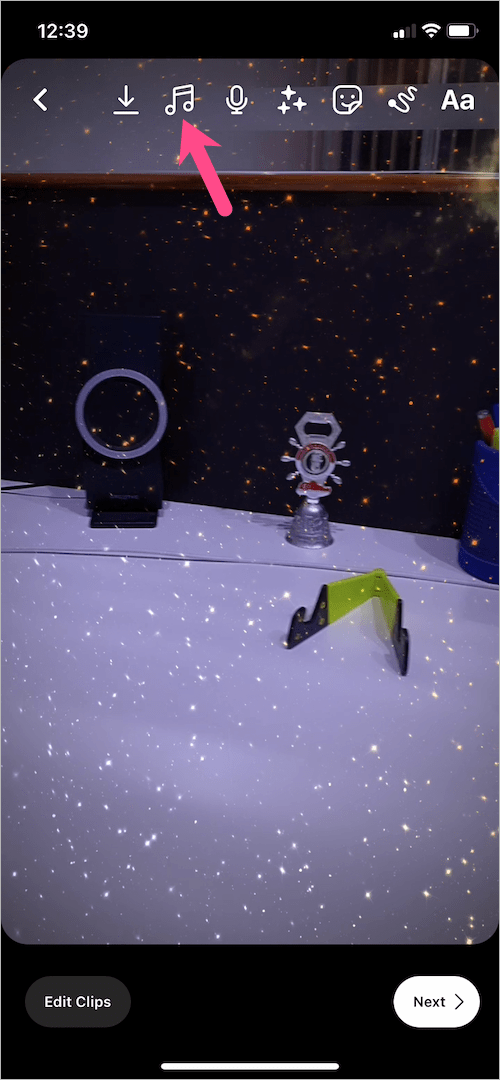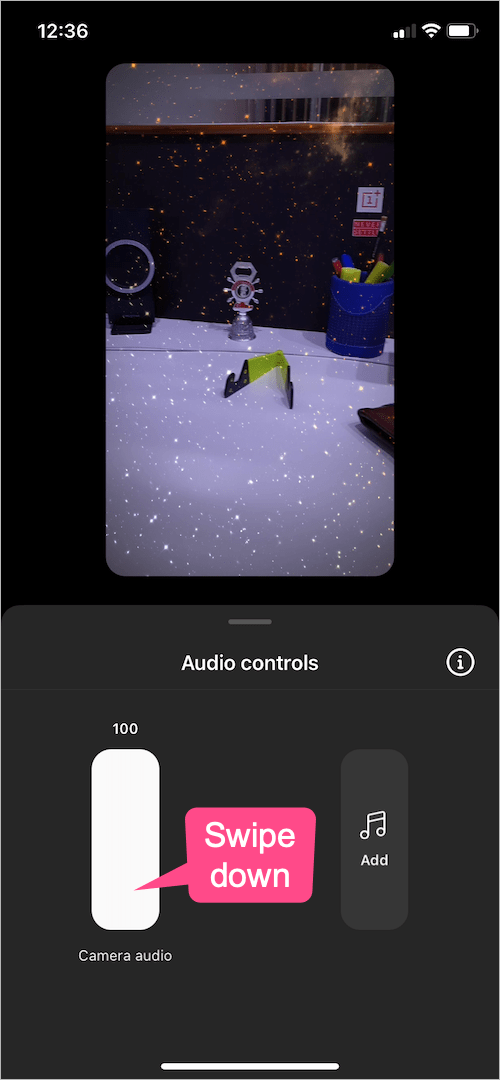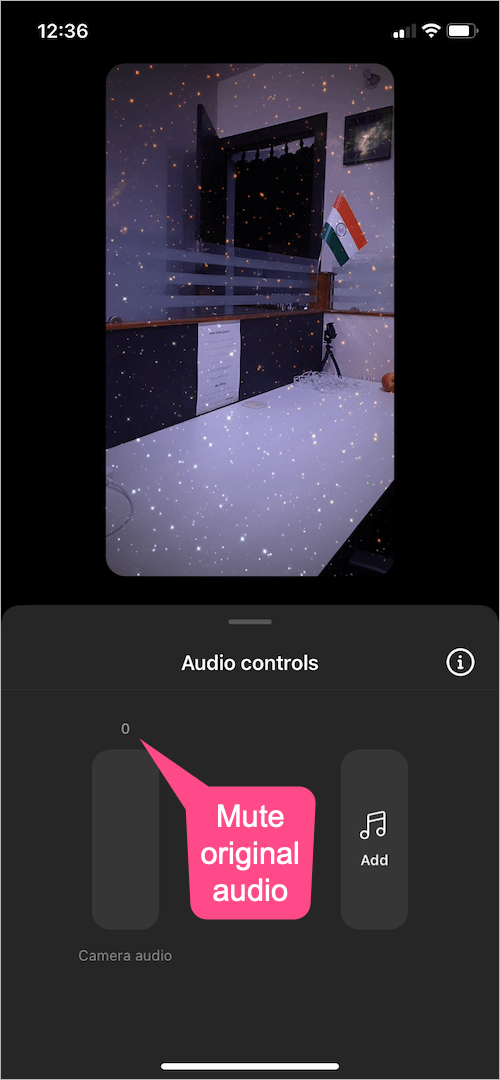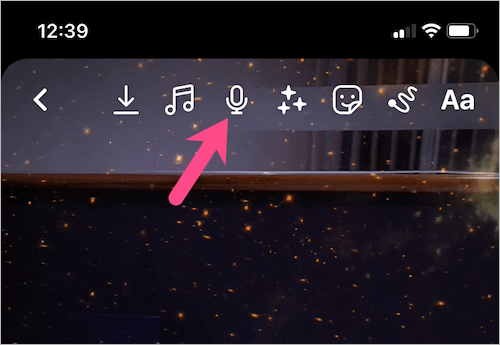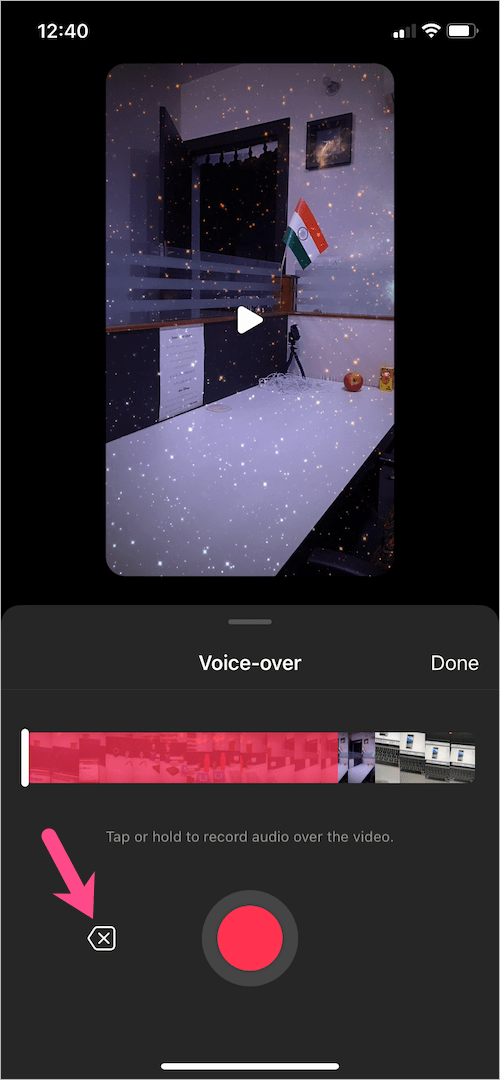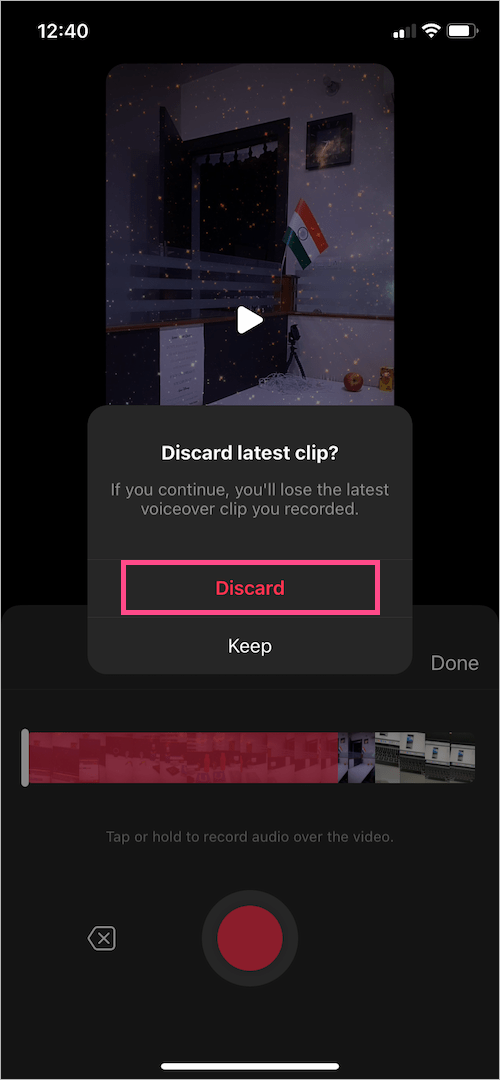Ak radi pozeráte alebo vyrábate kotúče, musíte si byť vedomí dôležitosti zvuku alebo hudby v kotúči. Instagram Reel bez zvuku je v podstate ako telo bez duše. Zvuk na pozadí alebo hlasový záznam spolu s vhodnou hudobnou stopou robí z filmov zábavu a zábavu. V predvolenom nastavení Instagram pridáva váš vlastný originálny zvuk, keď nahrávate kotúč, pretože počas nahrávania nie je možné stlmiť mikrofón. Používatelia a tvorcovia môžu tiež vyhľadať a pridať skladbu z hudobnej knižnice Instagramu.
To znamená, že ľudia môžu voľne používať váš originálny zvuk vo svojich kotúčoch, keď zdieľate kotúč s pôvodným zvukom z verejného účtu. Samozrejme, váš zvuk sa pripíše vám, keď niekto vytvorí cievku pomocou možnosti „Použiť zvuk“ vo vašej cievke.
Možno niekedy nebudete chcieť, aby náhodní ľudia pridali váš pôvodný zvuk alebo hlas na svoje kotúče. Keďže kotúče vám neumožňujú obmedziť používanie vášho pôvodného zvuku, zostáva jedinou možnosťou stlmiť pôvodný zvuk na kotúčoch. Namiesto toho môžete nahradiť skutočný zvuk hlasovým komentárom alebo skladbou z audio knižnice Reels. Okrem toho je možné z kotúča odstrániť pôvodný zvuk, ak uprednostňujete pridanie populárnej, obľúbenej alebo uloženej hudby na kotúč.
Nech je to akokoľvek, pozrime sa, ako môžete stlmiť zvuk na kotúčoch Instagramu. Uvidíme tiež, ako zapnúť alebo vypnúť zvuk pri sledovaní kotúčov.
Ako odstrániť zvuk z kotúča na Instagrame
Ak chcete odstrániť alebo stlmiť zvuk fotoaparátu v kotúči Instagramu, postupujte podľa krokov nižšie.
- Po dokončení nahrávania kotúča klepnite na tlačidlo „Ukážka“.

- Klepnite na ikonu ikona hudby zo sekcie nástrojov v hornej časti.
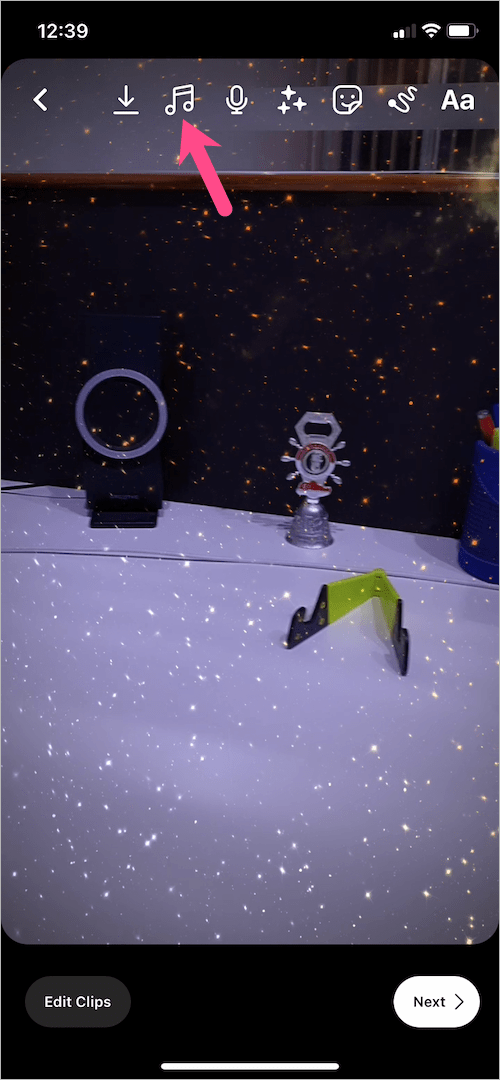
- V časti Ovládanie zvuku klepnite a potiahnite prstom nadol „Zvuk fotoaparátu‘ posúvač nadol, kým sa nezobrazí nula. Ak tak urobíte, úplne vypnete hlasitosť pôvodného zvuku v kotúči. TIP: Potiahnutím posúvača nahor alebo nadol upravte intenzitu alebo hlasitosť zvuku fotoaparátu.
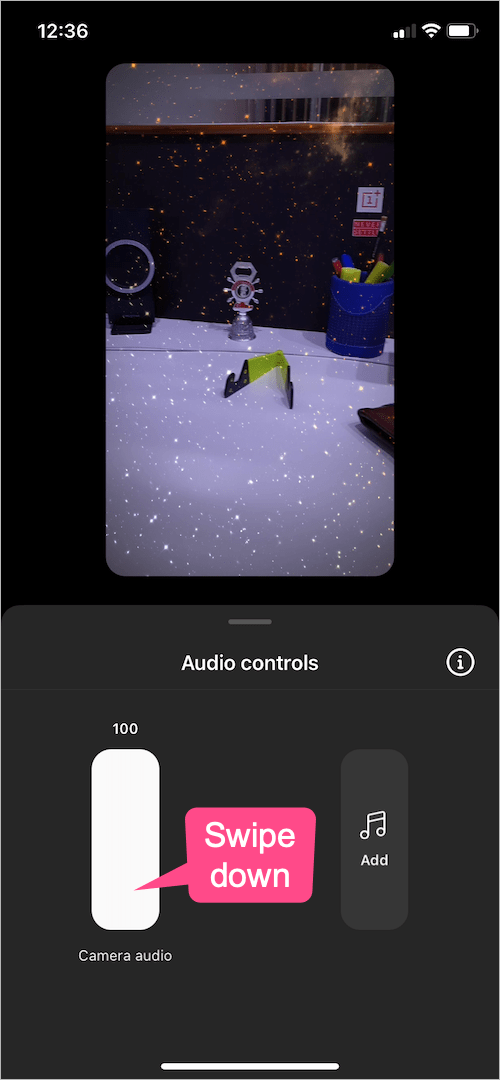
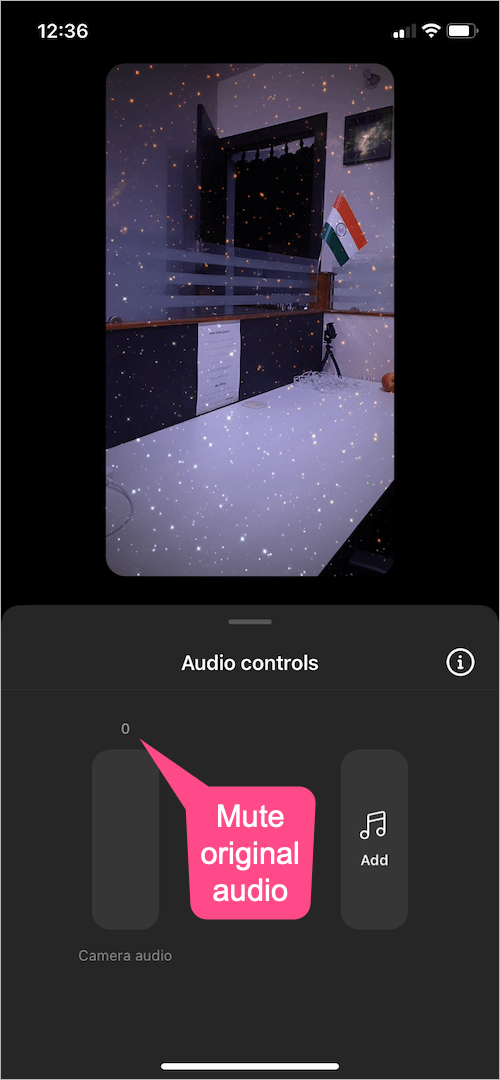
- Ak chcete po nahrávaní pridať hudbu do kotúča, klepnite na „Pridať” na susednom posúvači. Teraz vyhľadajte a pridajte požadovanú hudbu alebo zvukovú stopu do svojho kotúča.
- Pridajte ďalšie efekty, nálepky, text, ak chcete. Potom stlačte tlačidlo Ďalej a zdieľajte kotúč.
TIP: V prípade, že chcete zmeniť alebo odstrániť pridanú hudbu, vráťte sa do časti „Ovládacie prvky zvuku“. Klepnite na možnosť „Upraviť“ pod posúvačom zvukovej stopy a potom klepnutím na ikonu „Kôš“ vľavo hore skladbu odstráňte. Potom môžete pridať novú skladbu.


SÚVISIACE: Ako sťahovať zvuk z instagramových kotúčov do telefónu
Ako odstrániť hlasový záznam z kotúčov Instagramu
Ak chcete odstrániť hlasový záznam, ktorý ste nahrali,
- Po nahraní kotúča klepnite na „Ukážka“ vpravo dole.
- Klepnite na ikonu ikona mikrofónu vidieť hore spolu s ostatnými nástrojmi.
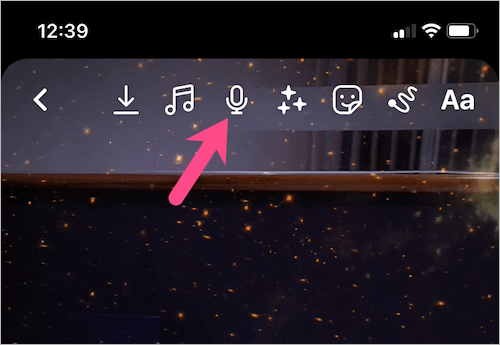
- V sekcii Voice-over klepnite na „tlačidlo krížika“ (ikona X) naľavo od tlačidla nahrávania.
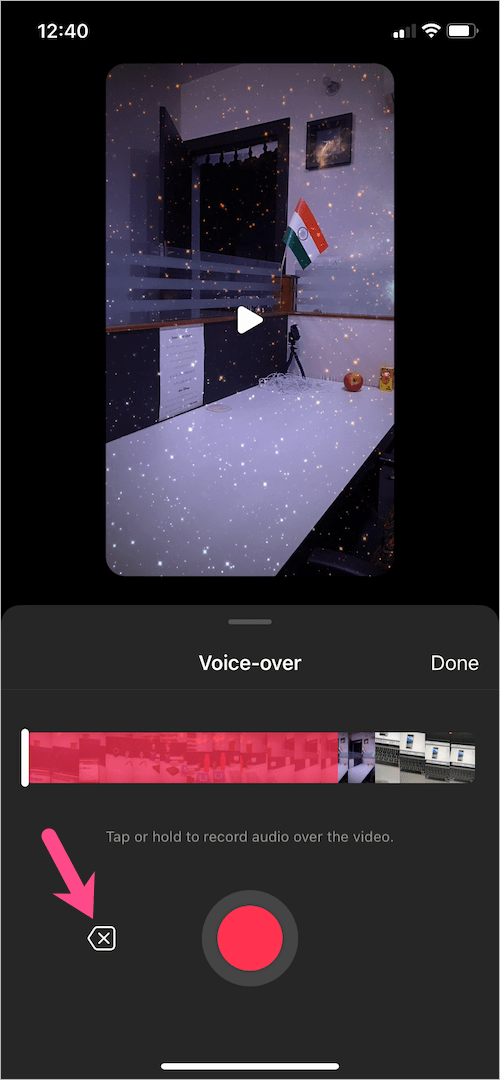
- Vyberte „Zahodiť“, aby ste odstránili najnovší hlasový záznam z vašej cievky.
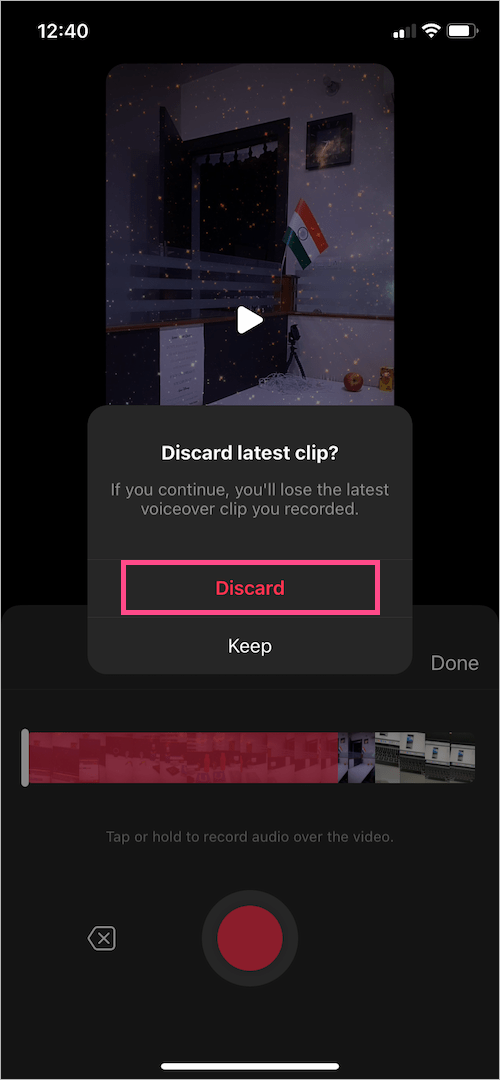
- Stlačením Hotovo sa vrátite na obrazovku úprav.
Ako zapnúť alebo vypnúť zvuk v kotúčoch Instagramu
Zaujíma vás, ako stlmiť zvuk pri hraní kotúčov na Instagrame? No, je to celkom jednoduché a spôsob je podobný tomu, ako pozastavujete kotúče na Instagrame.


Ak chcete vypnúť zvuk na kotúčoch Instagramu, jednoducho ťuknite raz na obrazovke smartfónu. V strede obrazovky sa teraz nakrátko zobrazí ikona stlmenia reproduktora, čo znamená, že kotúče sa prehrávajú v režime stlmenia. Upozorňujeme, že zvuk kotúča zostane stlmený aj pre ostatné kotúče, ktoré sledujete v rade. Stáva sa to aj po zatvorení (nie vynútenom ukončení) a opätovnom otvorení aplikácie Instagram.
Podobne opätovným klepnutím na obrazovku znova získate zvuk na kotúčoch. Na obrazovke sa teraz zobrazí ikona stlmenia alebo reproduktora, čo znamená, že zvuk je teraz zapnutý pre kotúče Instagramu.
ČÍTAJTE AJ:
- Ako orezať alebo odstrániť časť kotúča na Instagrame
- Môžem pridať viac ako jeden efekt do svojich kotúčov na Instagrame?
- Ako odstrániť značku z instagramového kotúča niekoho iného